4 modi per convertire EXT4 in NTFS
Aggiornato il 07/03/2025 • Archiviato in: Suggerimenti per Computer Windows • Soluzioni comprovate
EXT4 e NTFS sono due diversi file system comunemente usati per archiviare file sui nostri dispositivi. Ognuno di questi file system ci fornisce il proprio set di aree in cui possono funzionare meglio rispetto agli altri, quindi dobbiamo capirli meglio per sceglierne uno per le nostre esigenze. Questo articolo ti offre quattro modi diversi per convertire EXT4 nel file system NTFS sul tuo dispositivo, che si tratti di un laptop o di un disco rigido o di qualsiasi altro dispositivo di archiviazione.
Una cosa che devi tenere a mente prima di andare oltre è che non c'è modo di effettuare la conversione senza perdere i dati nel dispositivo, quindi è sempre una buona idea copiare i dati prima di tentare la conversione.
Parte 1: EXT4 contro NTFS
In molti modi, EXT4 è migliore rispetto al file system NTFS (New Technology file system) in quanto è più affidabile e diversificato. Mentre EXT4 ha uno schema di denominazione di 255 byte con tutti i caratteri consentiti come "?", NTFS ha uno schema di denominazione di 255 caratteri che è limitato ai caratteri utilizzati. Il problema più significativo è tuttavia con la frammentazione dei file in cui si verifica una perdita di dati in caso di danni alla partizione quando si utilizza NTFS, il che non è un problema quando si utilizza EXT4.
Tuttavia, NTFS offre miglioramenti in termini di prestazioni e affidabilità. Questo file system è supportato in quasi tutti i sistemi operativi desktop e server con un driver NTFS open source chiamato NTFS-3G con funzionalità di lettura e scrittura. Fornisce inoltre un file system journaling che utilizza il registro NTFS per registrare le modifiche dei metadati nel volume, il che significa un migliore recupero dei dati in caso di arresti anomali del sistema o spostamento dei dati.
Parte 2: Come convertire ext4 in NTFS
Di seguito sono riportati quattro semplici modi per convertire il file system EXT4 in NTFS
1. Formatta Ext4 in NTFS utilizzando Esplora file
Passo 1: Nella pagina del desktop, fare doppio clic su "Risorse del computer" o "Questo PC".
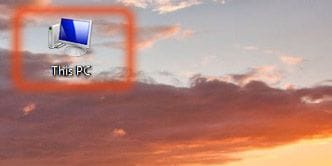
Passo 2: Clicca con il tasto destro del mouse sulla partizione da modificare in un formato di file diverso (ricordare di salvare i dati altrove per evitare di perderli) quindi su "Formato".
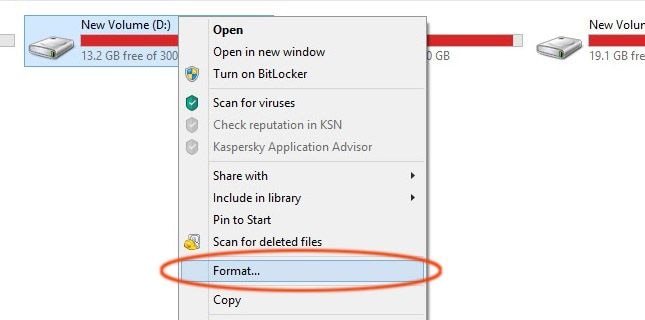
Passo 3: Le opzioni che ottieni sono EXT4 e NTFS nel caso in cui il file system sia EXT4 per impostazione predefinita. Cambialo in NTFS e fai clic su "start" per avviare la modifica.

2. Converti EXT4 in NTFS con Gestione disco
Passo 1: Avvia Gestione disco tramite l'opzione "cerca" su Windows. Apri la ricerca, digita la gestione del disco e fai clic su "crea e formatta le partizioni del disco rigido".
Passo 2: Seleziona la partizione (ad esempio "Drive E") e fai clic con il pulsante destro del mouse per ottenere l'opzione "formato".
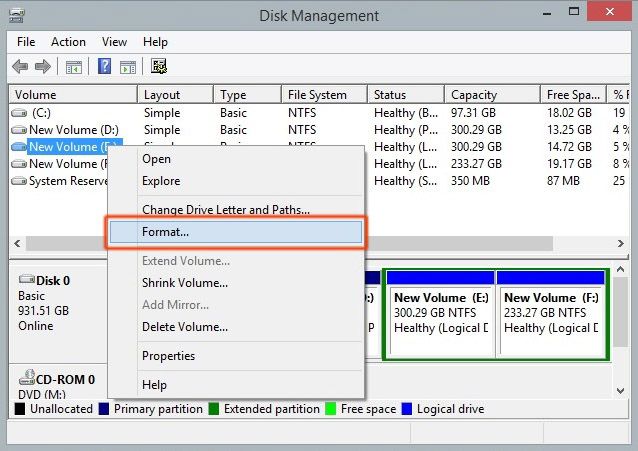
Passo 3: Cambia il formato in "NTFS" e fai clic su "ok" per avviare le modifiche.
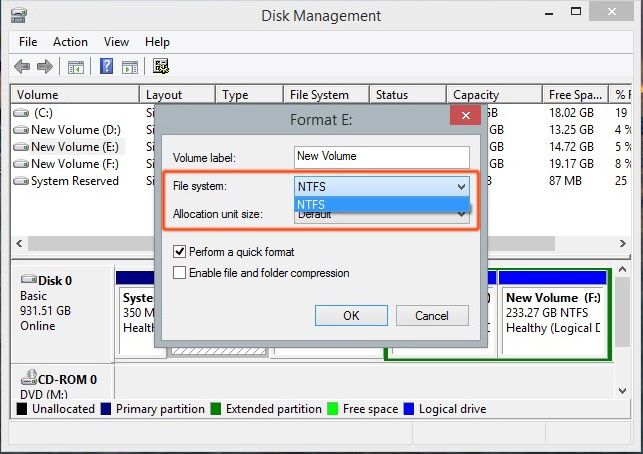
3. Converti Ext4 in NTFS in Windows 10/8/7 con Diskpart
Passo 1: Vai su "cerca", digita diskpart e fai clic su "diskpart.exe".
Passo 2: Ci sono alcuni comandi da utilizzare per selezionare la partizione da convertire come mostrato nell'immagine sottostante.
"Elenca volume" elencherà le partizioni disponibili sul tuo computer
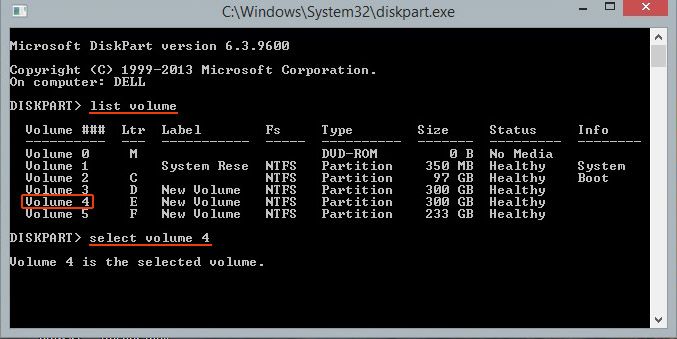
Per selezionare la partizione il prompt dei comandi da utilizzare è "seleziona volume 4" se necessario per selezionare l'unità E e così via.
Passo 3: Il comando da utilizzare per avviare la conversione è "format fs=ntfs quick" e cliccare su invio che avvierà la conversione sul file system che mostra anche l'avanzamento in percentuale.
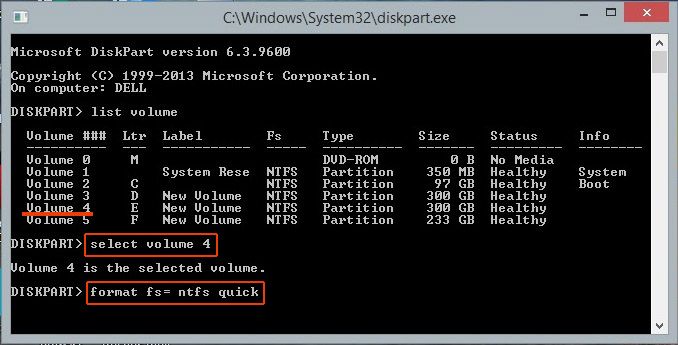
4. Converti Ext4 in NTFS in Windows 10/8/7 con il software di partizione AOMEI (strumento di formattazione delle partizioni di terze parti)
Oltre ai modi sopra menzionati per convertire i tuoi file system, esistono altri software di terze parti che rendono le conversioni facili per noi. Uno dei migliori vantaggi dati dal programma AOMEI Partition è la sua interfaccia utente molto semplice, insieme a molte più opzioni oltre alla conversione del file system da EXT4 a NTFS.
Passo 1: Avvia il software di partizione AOMEI
Installa il programma nel caso non sia sul tuo computer. Dopo l'installazione, avvia il programma dal desktop.
Passo 2: Selezione della partizione
Tutte le partizioni disponibili nel dispositivo sono elencate qui. Dobbiamo semplicemente fare clic con il tasto destro sulla partizione da convertire e fare clic su "Formatta partizione".
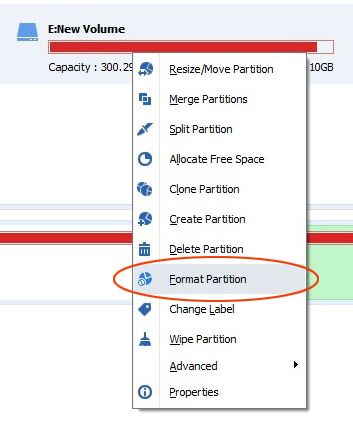
Passo 3: Converti il file system
Dopo aver fatto clic su Formato, viene visualizzato un elenco di file system in cui può essere modificato. Tutto quello che devi fare è selezionare su "NTFS" e cliccare su "OK" per avviare l'operazione.
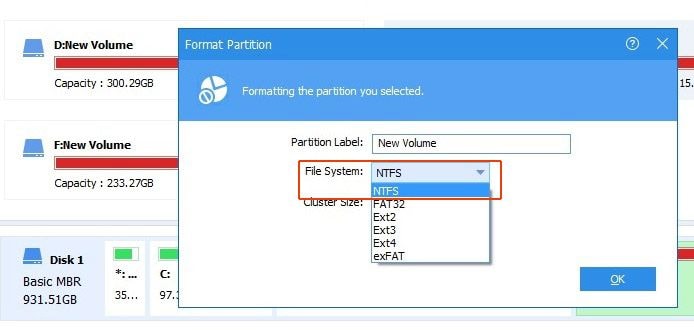
Una caratteristica che questo software ci fornisce che generalmente non otteniamo nelle normali opzioni di conversione è che ci permette di convertire EXT4 in file system NTFS o qualsiasi altro file system è che ci permette di conservare i nostri dati dalle partizioni che vengono convertite senza dover eseguire il backup. Questo ci salva dal compito erculeo di salvare tutti i dati su un'altra partizione o su un disco rigido che richiede molto tempo o in alcuni casi un po' più di denaro per acquistare le unità esterne per questo unico scopo.
Chiusura
Sebbene ci siano molte opzioni per aiutarci a convertire i file system EXT4 in NFTS, consigliamo vivamente l'uso del software AMOEI poiché offre un'opzione più sicura e affidabile per effettuare la conversione. Per non parlare del fatto che ti consente anche di eseguire un gran numero di operazioni durante la conversione come ridimensionare, dividere, unire, spostare, copiare e migrare le partizioni senza dover perdere o eseguire il backup dei dati presenti in esse. La caratteristica più notevole, tuttavia, è l'opzione di ripristino della partizione disponibile che ci consente di recuperare tutti i dati persi o cancellati.
Recupero Dati Gratis
- Software Recupero Dati +
- Software gratuiti
- App gratuite per Windows
- App gratuite per MacOS
- App gratuite per Linux
- Recupero da cellulare
- Recupero da Android
- Recupero partizione
- Recupero da SD card
- Recupero da ssd card
- Recupero foto
- Recupero immagine JPG







